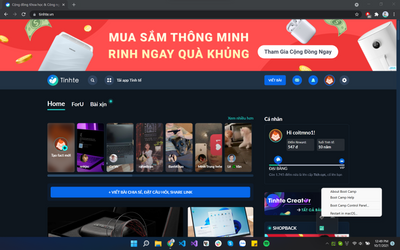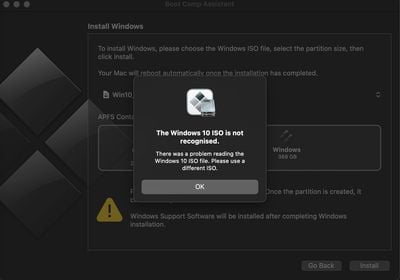Như mọi người đã biết thì Windows 11 mới ra mắt và yêu cầu phần cứng khá khắt khe 😁 Chiếc Macbook Pro 13" 2020 của mình mặc dù mới ra mắt năm ngoái, nhưng đã bị liệt vào danh sách lỗi thời không thể upgrade lên Windows 11 😔 Đùa thôi, chứ thực ra Microsoft yêu cầu phải có chip bảo mật TPM 2.0, trong khi Apple sử dụng chip bảo mật riêng cho các thiết bị của mình (như máy mình là chip T2), cho nên đã không đáp ứng được yêu cầu của Windows 11. Vì vậy, đối với Macbook chúng ta không thể cài Windows 11 bằng cách chính thống mà sẽ phải thủ thuật 1 xíu 😁

Ở trên văn vẻ xíu thôi, tại đây mình sẽ nói ngắn gọn các bước để bypass khoản check TPM khi cài Windows 11
1. Khởi động vào Windows 10, download file ISO Windows 11 từ chính chủ Microsoft về

Ở trên văn vẻ xíu thôi, tại đây mình sẽ nói ngắn gọn các bước để bypass khoản check TPM khi cài Windows 11
Tóm tắt:
- Đã cài windows 10 bootcamp => cách 1
- Chưa cài bootcamp => thử cách 3. Nếu không được => thử cách 2. Nếu vẫn không được thì cài bootcamp Windows 10 rồi dùng cách 1 (chắc chắn thành công)
Cách 1: Dành cho Macbook đã cài sẵn Windows 10 qua Bootcamp
1. Khởi động vào Windows 10, download file ISO Windows 11 từ chính chủ Microsoft về
Sau đó giải nén file ISO đó ra (có thể dùng winrar: chuột phải vào file ISO, chọn Extract to Win11…), sẽ được 1 folder chứa source Win11
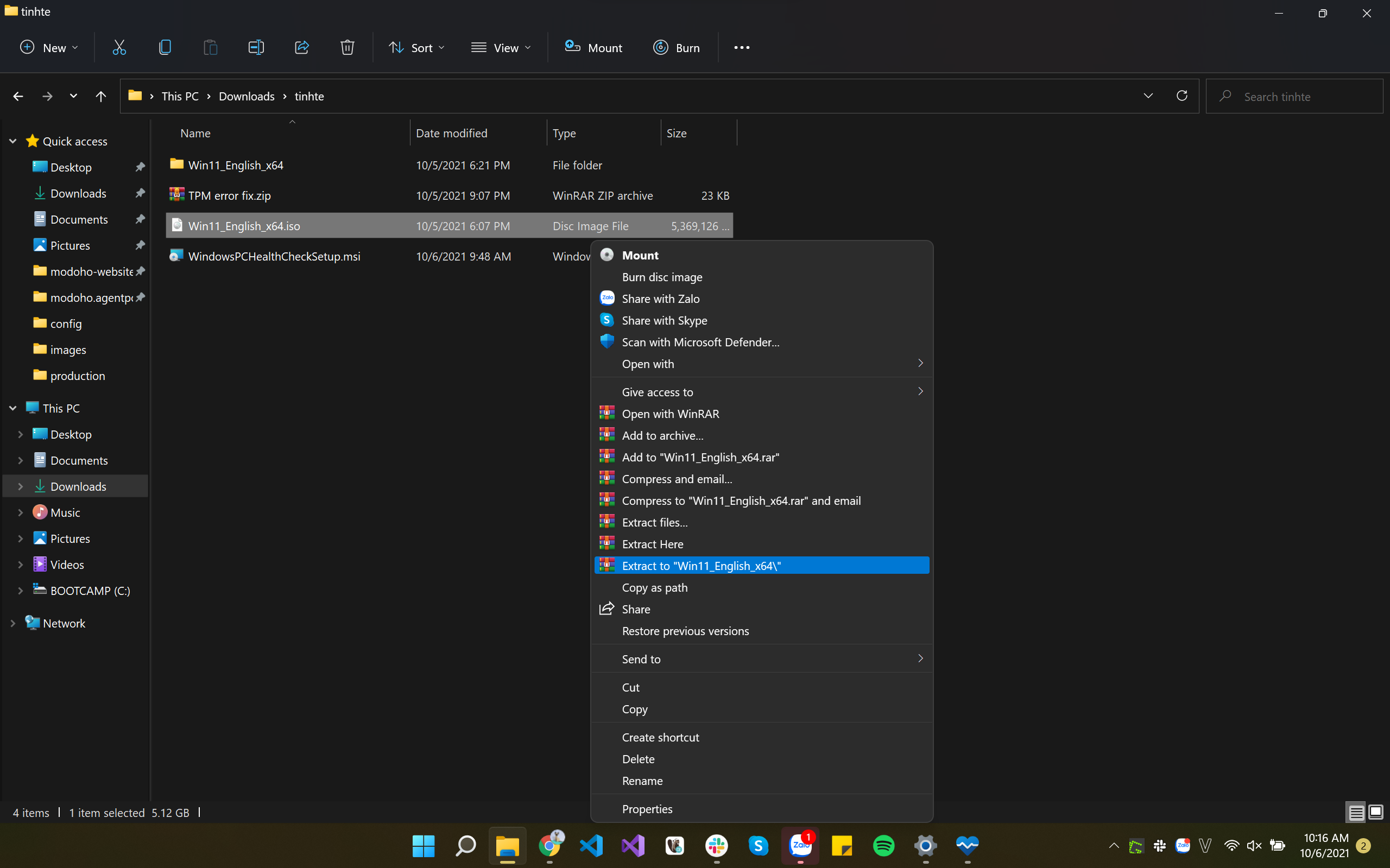
2. Download file bypass từ link này. Sau đó giải nén, copy file appraiserres.dll bỏ vào folder Win11/sources, chọn Ghi đè lên file cũ
3. Ngắt kết nối mạng, chạy file setup.exe trong folder Win11, tiến hành cài đặt như bình thường. Tại đây các bạn có thể chọn giữ lại toàn bộ data hoặc chọn Nothing để tiến hành cài mới, sạch bong kin kít
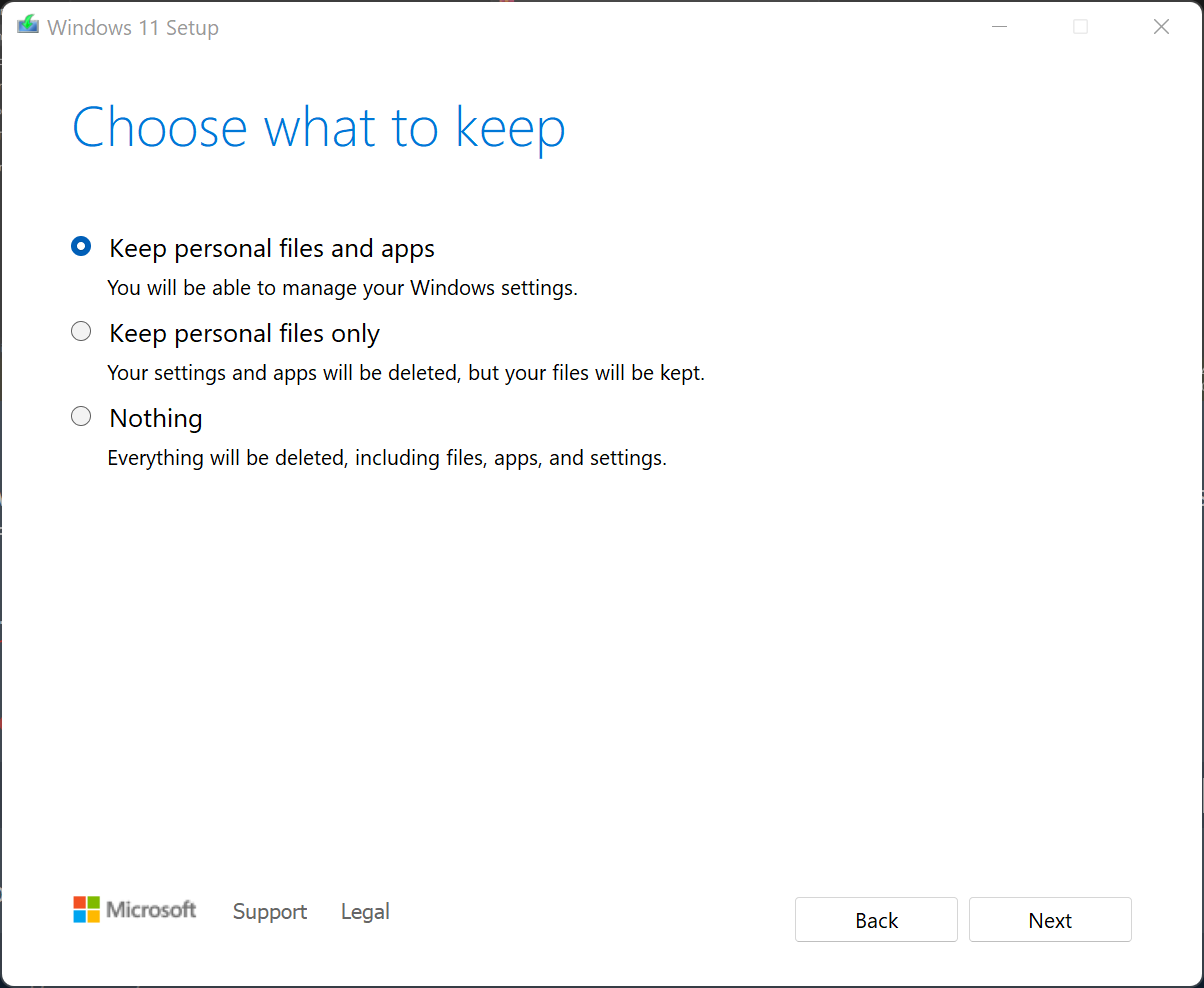
Cách 2: Dành cho Macbook chưa cài sẵn Windows
Cách này mình chưa thử trực tiếp, nhưng mình tham khảo bài viết này How to Install Windows 11 on Mac using Boot Camp, thì tổng hợp lại các bước làm như sau:
- Tại MacOS, download file ISO của cả Windows 10 và Windows 11 về
- Mount file iso Windows 10, copy toàn bộ files trong đó ra 1 folder riêng
- Mount file iso Windows 11, tìm và copy file Install.wim ra ngoài, sau đó đổi tên thành Install.esd
- Ghi đè file Install.esd của bước 3 lên file Install.esd của folder Windows 10 được tạo ở bước 2
- Sử dụng tool để nén folder Windows 10 kia thành file ISO (VD: AnytoISO)
- Sử dụng BootCampAssistant để tiến hành cài đặt Windows, chọn file ISO mới được tạo ra ở bước 5 nha
- Cái này mình tự nghĩ thôi, sau khi đã boot vào Windows, sẽ có các bước cài đặt thông tin, mạng… các bạn chưa nên kết nối Wifi ngay mà hãy chọn ‘I don’t have internet…’ để đề phòng trường hợp bị check TPM lại 😁
Cách 3: Là cách 2 nhưng khác xíu
Cách này là mình tự nghĩ ra thôi chứ chưa có thử =)) Thực hiện giống cách 2 nhưng thay vì phải download nguyên file ISO của Windows 10 về thì các bạn hãy thử download file bypass ở bước 2 cách 1 rồi ghi đè lên chính file đó ở folder Windows 11, sau đó nén lại thành file ISO rồi tiến hành cài qua Bootcamp như cách 2 :D
Lời kết
Sau 1 ngày trải nghiệm Windows 11 trên con macbook của mình thì thấy khá hài lòng, chưa thấy có lỗi lầm gì, đẹp, animation mượt. Nói chung rất đáng để thử. Bạn nào thử thành công cách 2 và cách 3 thì comment bên dưới cho mọi người cùng biết nha. Chúc các bạn trải nghiệm Windows 11 vui vẻ 😁
Quảng cáo